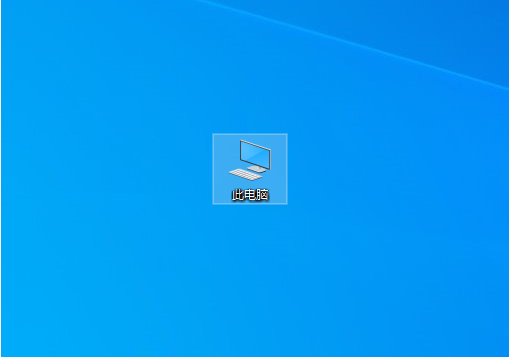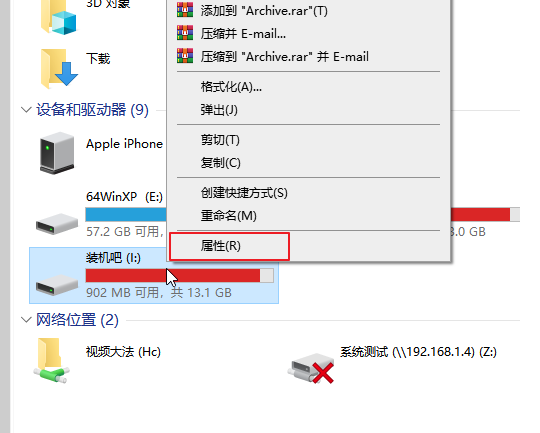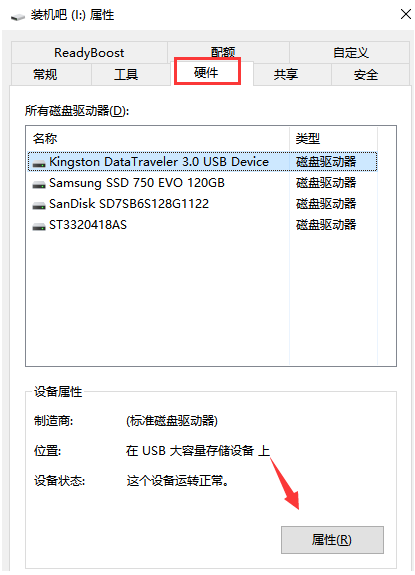u盘有写保护怎么关掉?在使用u盘准备复制u盘文件时,有的用户发现自己被提醒磁盘被保护,无法复制。这是为了防止u盘上的重要文件被删除,设置的写保护功能。那么U盘有写保护怎么解除?
1、win10系统桌面鼠标双击【此电脑】,进入资源管理器界面。
2、接着找到U盘鼠标右击选择【属性】进入。
3、出现的属性窗口切换到【硬件】选项栏,点击【属性】。
4、找到顶部的【卷】选项栏,下方选择【写入】选项。
5、然后选择【策略】选项栏,选择【更好的性能】,单击【确定】即可。这样U盘写保护就解除了。
以上就是小编整理的u盘有写保护的解决方法,希望能对大家有所帮助!


 时间 2022-08-01 17:48:13
时间 2022-08-01 17:48:13 作者 admin
作者 admin 来源
来源